Kringgå Windows 11/10-inloggning med kommandotolken - 2 fall
Till kringgå administratörslösenordet för inloggning i Windows med hjälp av kommandotolken är ett enkelt sätt att återställa ett lokalt administratörslösenord. Det fungerar om du har glömt lösenordet eller bara vill ändra det. Den här guiden täcker båda fallen, både när du är inloggad och utan att logga in. Vi kommer också att ge dig det ultimata sättet att få administratörsbehörighet. Dags att börja!
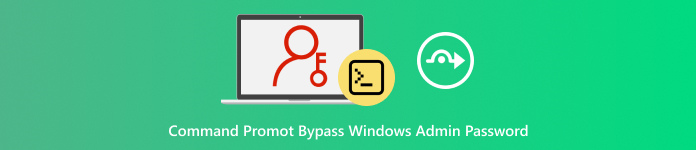
I den här artikeln:
Del 1: Kommando kringgå administratörslösenordet vid inloggning
När du är inloggad i Windows kan du ändra eller rensa ett lokalt administratörslösenord med hjälp av en förhöjd kommandotolk. Den här metoden, ofta kallad kringgå Windows 10/11-inloggning med kommandotolken, fungerar eftersom systemet litar på din inloggade session, så ändringarna tillämpas direkt.
Kör Kommandotolken som administratör och använd det inbyggda net user-kommandot för att ange ett nytt lösenord eller ta bort det. Förvänta dig att ändringen sker omedelbart och påverkar inloggning och alla appar som använder dessa inloggningsuppgifter.
Logga in på Windows som du alltid gör. Se till att du använder ett konto med administratörsrättigheter.
Springa det Start meny och typ cmd i sökrutan. Högerklicka Kommandotolken och plocka Kör som administratörSäg Ja om Windows ber om tillåtelse.
Skriv in kommandotolken i kommandotolken nettoanvändare och tryck Stiga påDu kommer att se en lista med lokala användarnamn. Hitta det administratörskontonamn du vill ändra.
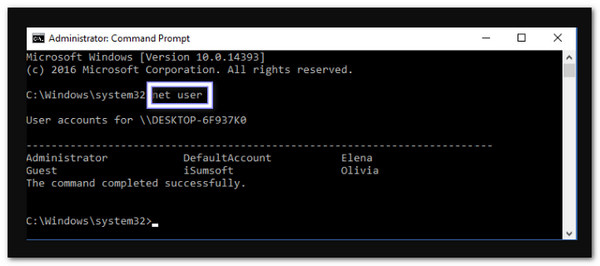
För att ange ett nytt lösenord, skriv net user och tryck Stiga påErsätt med administratörsnamnet och med det nya lösenordet du vill ha.
För att ta bort lösenordet istället, skriv net user "" och tryck Stiga på.
Exempel: nätanvändare cocosenor "" kommer att rensa lösenordet för det lokala kontot med namnet cocosenor.
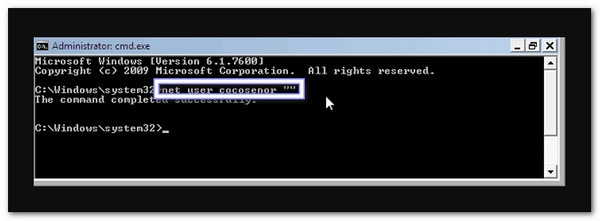
Notera: Gör bara detta på din egen dator eller med tillstånd. Det fungerar endast för lokala konton och gäller inte för onlinekonton eller en Microsoft lösenordsåterställning.
Del 2: Kommandot kringgå administratörslösenordet utan att logga in
Den här metoden, ofta kallad att kringgå administratörslösenordet för inloggning i Windows med hjälp av kommandotolken, använder en Windows-installations- eller återställningsskiva för att komma åt en kommandotolk utan att logga in.
Det låter dig skapa ett nytt administratörskonto eller åtgärda en trasig användarprofil direkt från inloggningsskärmen. Processen ändrar vissa systemfiler och kan hjälpa till att återfå åtkomst utan att installera om Windows.
Börja med att starta datorn från Windows installations-DVD:n. När Installera Windows skärmen visas, titta i det nedre vänstra hörnet och klicka på Reparera din dator.
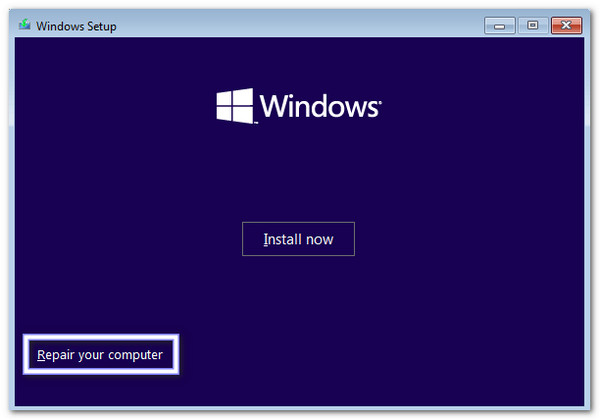
Nästa skärm beror på din Windows-version. Om du har en installationsskiva för Windows 10 eller 8 väljer du Felsökning, då Avancerade alternativ, och slutligen Kommandotolken.
Om du använder en installationsskiva för Windows 7 klickar du bara på Kommandotolken under SystemåterställningsalternativDet öppnar ett svart kommandotolksfönster där du kan skriva kommandon.
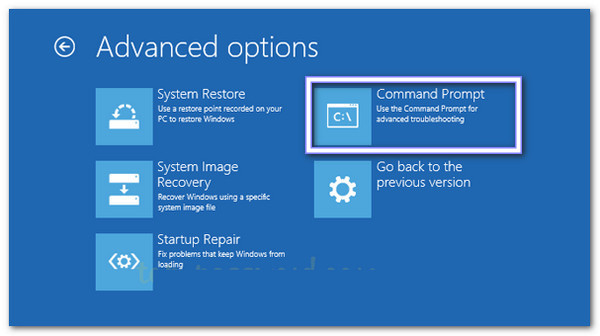
I kommandotolken ersätter du en speciell Windows-fil så att du kan komma åt administrativa verktyg senare. Skriv först: kopiera d:windowssystem32sethc.exe d: och tryck Stiga påDen säkerhetskopierar originalfilen.
Skriv sedan: kopiera /yd:windowsystem32cmd.exe d:windowsystem32sethc.exe och tryck Stiga påDet ersätter programmet Tröga tangenter med kommandotolken. Det låter dig öppna kommandotolken på inloggningsskärmen.
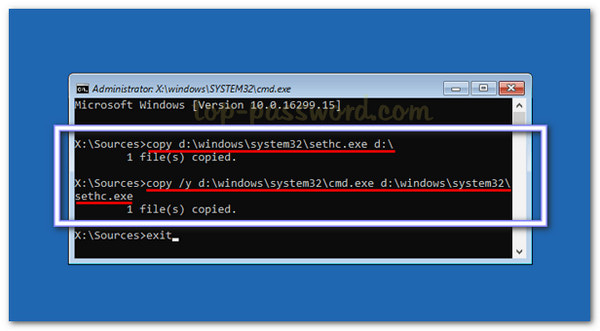
När kommandona är klara stänger du kommandotolken och startar om datorn. Se till att ta bort installations-DVD:n så att Windows laddas normalt. När du når inloggningsskärmen trycker du på Flytta tangenten fem gånger snabbt. Det kommer att köra ett kommandotolksfönster istället för tröga tangenter. Här kan du skapa ett nytt administratörskonto.
Typ:
nätanvändare {användarnamn} /add
net localgroup-administratörer {användarnamn} /add
Byta ut {användarnamn} med det namn du vill ha för det nya kontot. Tryck sedan på Stiga på efter varje kommando.
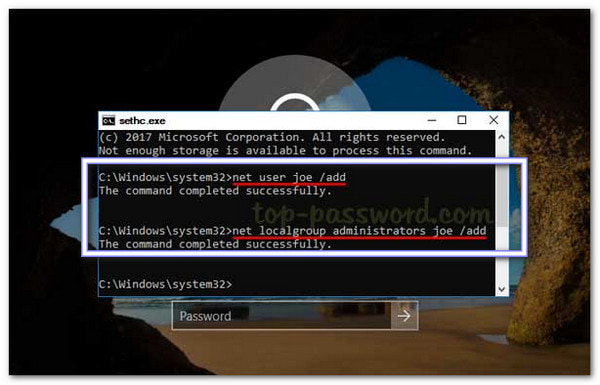
När kommandona är klara stänger du kommandotolken och startar om datorn. Nu kan du logga in med det nya administratörskontot du skapade. Det ger dig fullständig åtkomst till din Windows-dator utan att förlora filer eller installera om systemet.
Del 3: Det ultimata sättet att få administratörsbehörighet
Du har lärt dig hur man kringgår administratörslösenordet i Windows med hjälp av kommandotolken. Vad sägs om det ultimata sättet att få administratörsbehörighet? Du kan få det med imyPass Windows lösenordsåterställningDet är det enklaste och säkraste programmet för att ta tillbaka kontrollen över din Windows-dator.
Om du har glömt administratörslösenordet kan imyPass Windows Password Reset återställa eller ta bort det direkt i Windows 11, 10, 8.1, 7, 8, Vista och XP utan att radera några filer. Du kan också skapa nya administratörskonton på några minuter. Dessutom låter det dig snabbt skapa en CD-, DVD- eller USB-startenhet.

4 000 000+ nedladdningar
Stöder filsystemen FAT16, FAT32, NTFS och NTFS5.
Fungerar på Windows-datorer som använder BIOS- eller Legacy-läge.
Erbjuder aktiv kundsupport för snabb hjälp när du behöver det.
Fungerar med många märken som Dell, HP, Lenovo, ASUS, Acer, Sony, etc.
Återställer eller tar bort Windows-lösenord och skapar ett nytt administratörskonto.
Ladda ner, installera och kör imyPass Windows Password Reset gratis på en fungerande dator. Bestäm vilken medietyp du vill använda på skärmen. Du kan välja. Skapa CD/DVD för återställning av lösenord om du föredrar att bränna en startbar lösenords-CD/DVD.
Om du vill bränna ett startbart lösenordsbaserat USB-minne, välj det andra alternativet, vilket är Skapa lösenordsåterställ USB-minneNär det är klart, ta ut den brända skivan och stäng programmet.
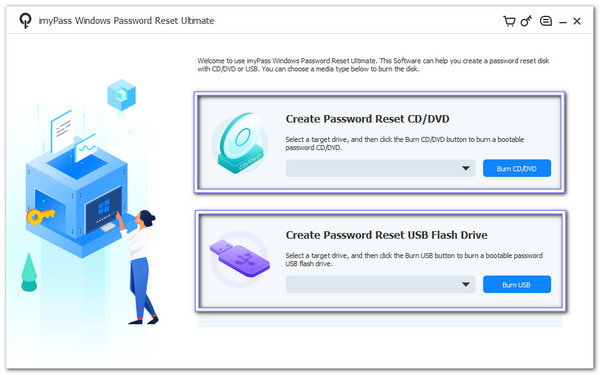
Sätt i den brända CD/DVD:n eller USB-minnet i den låsta Windows-datorn. Starta sedan om datorn och tryck på F12 eller ESC att öppna StartmenynDu kan använda piltangenterna för att välja din disk eller USB-enhet. När du har valt den trycker du på Stiga på, spara och avsluta sedan så att datorn startar om från hårddisken.
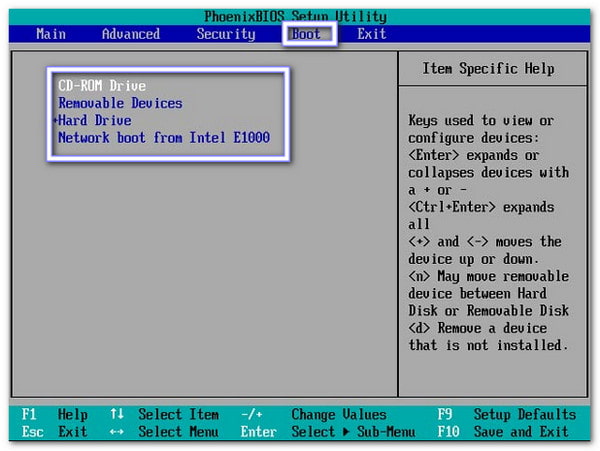
När gränssnittet för återställning av lösenord för imyPass Windows visas, välj det aktuella Windows-operativsystemet som listas. Programmet laddar verktyg för det operativsystemet så att du kan ändra kontoinställningar utanför Windows.
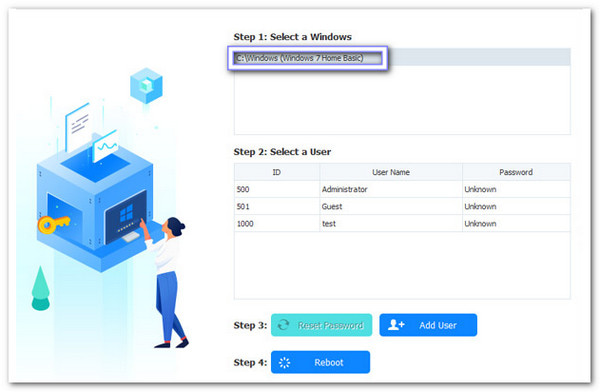
Alla användarkonton visas på skärmen. Välj det administratörskonto du vill ändra. Klicka på Återställ lösenord, bekräfta med OK, och det gamla lösenordet tas bort så att du kan logga in utan det.
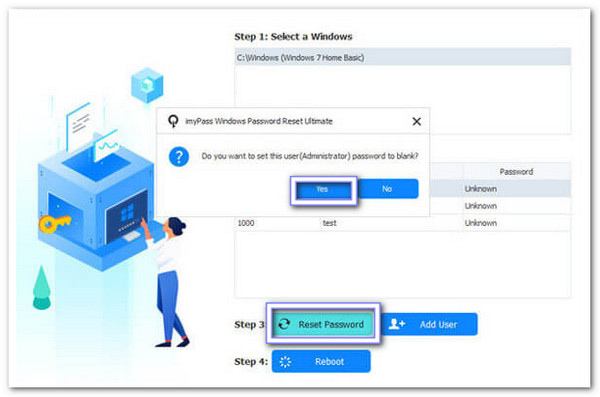
Om du föredrar en ny administratör, välj operativsystemet Windows och klicka på Lägg till användareSkriv in det nya användarnamnet och ett lösenord, klicka på OK, då Starta omEfter omstarten loggar du in med det nya administratörskontot för att få fullständiga administratörsbehörigheter.
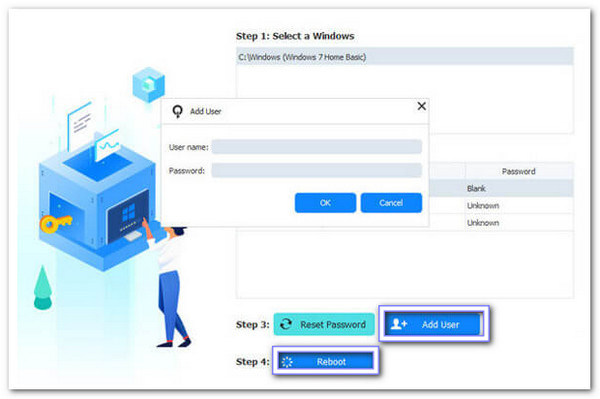
Nu är du klar! Du kan säkert lita på imyPass Windows Password Reset om du vill. kringgå Windows 7, 8, 10 eller 11 lösenord. Tveka inte att använda det i den här typen av situation!
Slutsats
Kringgå Windows-inloggning med hjälp av kommandotolken rekommenderas inte. Gör bara detta på en dator du äger eller har behörighet att använda. Om du behöver en säker lösning, imyPass Windows lösenordsåterställning låter dig snabbt ta bort eller återställa inloggningslösenord. Den kan ändra administratörs- eller standardanvändarlösenord utan att förlora filer. Det är något du behöver när du behöver återfå fullständig åtkomst till din Windows-dator.
Heta lösningar
-
Windows lösenord
- Förbigå Windows 8-lösenord
- Visa administratörslösenord med CMD
- Förbigå lösenordet för Windows 10
- Hacka lösenord på Windows-dator
- Förbigå administratörslösenord på Windows
- Topp 5 Windows 10 Password Crackers
- Windows Vista lösenordsåterställning
- Gratis verktyg för återställning av lösenord för Windows
-
Windows tips
-
Fixa Windows
-
Lösenordstips
Windows lösenordsåterställning
Återställ Windows Admin/Användarkonto
Gratis nedladdning Gratis nedladdning
